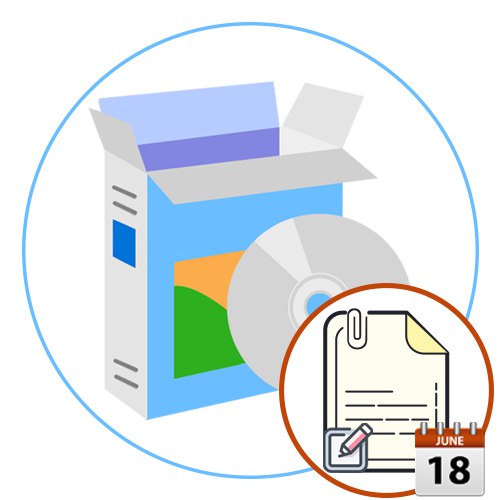
По подразбиране всеки файл на операционната система съхранява свойства за себе си, позволявайки на потребителите да преглеждат тази информация и да сортират или филтрират въз основа например на формата на обекта, датата на създаване или датата на модификация. Част от информацията може да бъде променена самостоятелно, без да се прибягва до изтегляне на допълнителен софтуер, който се отнася например към датата на модификация, тъй като тя се променя веднага след като елементът бъде запазен отново. Датата на създаване обаче не може да бъде променена без помощни средства и днес ви каним да се запознаете с такива инструменти.
FileDate Changer
На първо място е софтуер, наречен FileDate Changer. Той е създаден през 2002 г., но все още се поддържа от разработчика и е достъпен за изтегляне от официалния уебсайт. Този софтуер е съвместим с всички версии на операционните системи, така че не е нужно да се притеснявате да го изтеглите на Windows 10 или по-стара версия. Нека веднага обърнем внимание на простия и интуитивен интерфейс, който виждате на екранната снимка по-долу. Тук дори не се нуждаете от руска локализация, тъй като всичко е изпълнено по интуитивен начин.
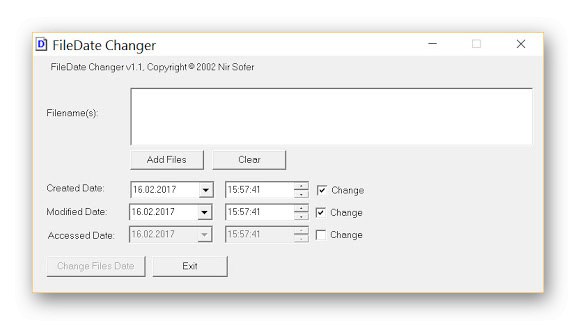
Принципът на взаимодействие с FileDate Changer също е възможно най-опростен, защото трябва само да посочите всички необходими файлове за промяна на свойствата, като използвате раздела „Име на файла“ или чрез просто плъзгане и пускане на обекти, тъй като опцията Drag & Drop също се поддържа. След това потребителят сам решава коя дата на създаване, модификация и достъп да зададе. Попълват се два формуляра, където първо се посочва самата дата, а след това и времето с точност до секунда. Всички промени се записват веднага след щракване върху бутона „Промяна на данни за файлове“... Основният недостатък на това решение може да се счита за невъзможността да се добави директория с цел промяна на нейната дата, но това не се изисква от всички потребители. За да изтеглите FileDate Changer на вашия компютър и да започнете да го използвате, трябва да следвате връзката по-долу и да изтеглите изпълнимия файл от страницата на разработчика.
Изтеглете FileDate Changer от официалния уебсайт
Файл Дата Докоснете
File Date Touch е друго изключително леко приложение с просто изпълнение на интерфейс и минимален набор от опции. Веднага отбелязваме, че разработчикът на File Date Touch е прекратил поддръжката на този софтуер, но въпреки това той все още може да бъде изтеглен от надежден източник и да работи правилно във всяка версия на Windows. Докосването на датата на файла функционира приблизително по същия начин като обсъдената по-рано програма, но за една задача е позволено да се посочва само определен файл или папка, тъй като няма разпоредба за групова промяна на параметрите.
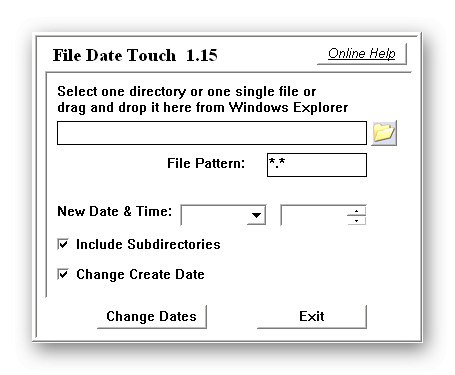
След като изберете файл или директория, остава само да кликнете върху бутона, отговорен за промяната на датата. По подразбиране Докосването на датата на файла обаче ще промени само датата на модификация. Ако се интересувате от актуализиране на маркера за създаване, поставете отметка в квадратчето „Промяна на създаване на данни“... Както стана ясно, няма да е възможно едновременната промяна на датата на модификация и създаване, което е недостатък и понякога води до необходимост от извършване на допълнителни действия. При взаимодействие с директории, обърнете внимание на опцията „Включване на поддиректории“... Ако е деактивиран, промените ще засегнат само главната директория и всички папки в нея ще останат със старата дата.
Изтеглете Файл Дата Докоснете от официалния уебсайт
SetFileDate
Следният софтуер изглежда по-функционален от други, само защото интерфейсът изглежда разширен и това се дължи на вградения браузър. Вграденият браузър, чрез който се извършва търсенето на необходимите файлове и папки, е единствената характеристика на SetFileDate и не може да се счита за значително предимство, тъй като всички тези действия се извършват перфектно чрез стандартния Explorer. Има обаче филтриране по файлови маски, което ще помогне за значително стесняване на обхвата на търсене, ако е необходимо.

Що се отнася до останалите функции на SetFileDate, те са най-стандартните. След като избере файл или директория, потребителят използва десния прозорец, за да зададе датата и след това избира кои свойства да актуализира, например да създава само или да променя и достъп. След като щракнете върху бутона „Промяна на дата (и)“ всички промени влизат в сила незабавно. Можете да изтеглите SetFileDate от официалния уебсайт, като използвате връзката по-долу.
Изтеглете SetFileDate от официалния сайт
BulkFileChanger
В началото на тази статия говорихме за софтуер, наречен FileDate Changer. Неговият разработчик е създал друго приложение, наречено BulkFileChanger, прилагащо по-модерни решения. Нека започнем с факта, че този софтуер не изисква инсталация, тоест след изтегляне на изпълнимия файл от официалния уебсайт можете да го стартирате и веднага да започнете да конфигурирате. Съществува и руският език на интерфейса, който е важен компонент за някои потребители. Има и версия за 64-битови операционни системи, така че обърнете внимание на това, преди да изтеглите обекта EXE.

Сега нека поговорим за функционалността BulkFileChanger. Всички промени се правят в отделен прозорец и потребителят сам посочва кои свойства на файла трябва да бъдат променени, включително датата на създаване. Всъщност разработчикът е прехвърлил абсолютно всички параметри, намерени в стандартния прозорец Properties и е добавил няколко уникални. Следователно, ако трябва да промените атрибутите, това може да се направи и чрез BulkFileChanger. Поддържа се и едновременна обработка на няколко обекта. За да направите това, просто трябва да ги добавите през браузъра или да ги плъзнете в прозореца. BulkFileChanger се разпространява безплатно и изглежда няма значителни недостатъци, за които бих искал да говоря по време на прегледа.
Изтеглете BulkFileChanger от официалния уебсайт
NewFileTime
При първото запознаване с програмата NewFileTime може да изглежда, че нейният интерфейс е направен в сложна и неразбираема форма, тъй като тя се различава леко от тези представители, за които говорихме по-рано. След няколко минути управление обаче всичко става ясно по същия начин, тъй като тук наборът от функции и налични настройки е минимален, както при други подобни програми. Единствената разлика е възможността да превключвате между разделите, за да зададете просто времето, да направите файла по-млад или по-стар.
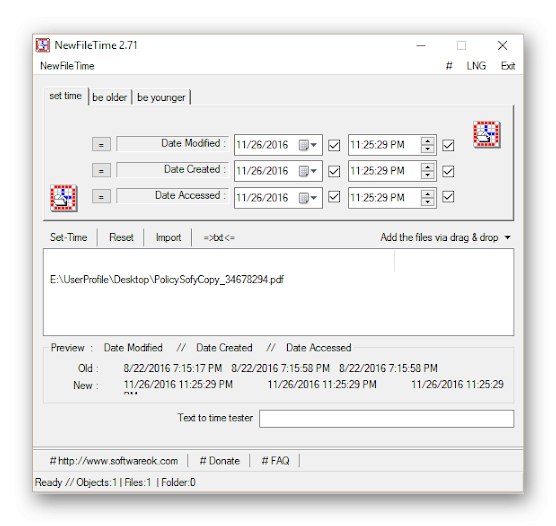
Всички обекти се добавят към NewFileTime чрез преместване или въвеждане на пълния път. По този начин можете просто да импортирате списъка с елементи или да го вмъкнете от текстов файл. След това остава само да попълните вече познатите редове, които отговарят за датата на създаване, модификация и последен достъп. Всеки от тези параметри може да се персонализира според личните предпочитания на потребителите. В заключение искаме да отбележим принципа на движещите се обекти. Не забравяйте да активирате папки и поддиректории, така че те не само да се добавят, но и да се обработват заедно с други файлове.
Изтеглете NewFileTime от официалния сайт
EXIF Дата Changer
Често потребителите са изправени пред необходимостта да променят датата на създаване на снимка, тъй като това може да бъде свързано с различни обстоятелства. Програмата EXIF Date Changer е идеална за това, но искаме веднага да отбележим, че тя правилно взаимодейства само с изображения, поради което се намира на това място в днешния материал. В него има много различни опции, за които няма да говорим в рамките на този преглед, тъй като те се отнасят до настройките на самата снимка, а не до конфигурацията на датите.

Що се отнася до директната промяна на времето за създаване до секунди, тези параметри са конфигурирани в раздела Времева разликаобаче преди това трябва да запомните да изберете папка с изображения или да посочите само една снимка. Тази опция се предлага и в безплатната версия на EXIF Date Changer, така че не е необходимо да купувате PRO сглобката. Няма да се спираме на принципа на промяната, тъй като той напълно отговаря на инструментите, обсъдени по-рано.Просто задавате показателите според вашите нужди и прилагате промените. Ако се интересувате от по-глобално персонализиране на снимки, съветваме ви да проучите подробно функционалността на EXIF Date Changer на страницата на разработчика и да помислите за закупуване на пълната лицензирана версия.
Изтеглете EXIF Date Changer от официалния уебсайт
RunAsDate
RunAsDate е последният софтуер, за който искаме да говорим в днешния обзор. Той се различава от обсъдените по-горе представители по това, че не променя датите на файла, а стартира избраното приложение, като временно променя системната дата вътре в него, а не в самата операционна система. Знаем, че много потребители се интересуват от определянето на датата на създаване на файла именно защото това води до конфликти при опит за отваряне на която и да е програма, така че в края искаме да ви разкажем за безплатното решение RunAsDate.
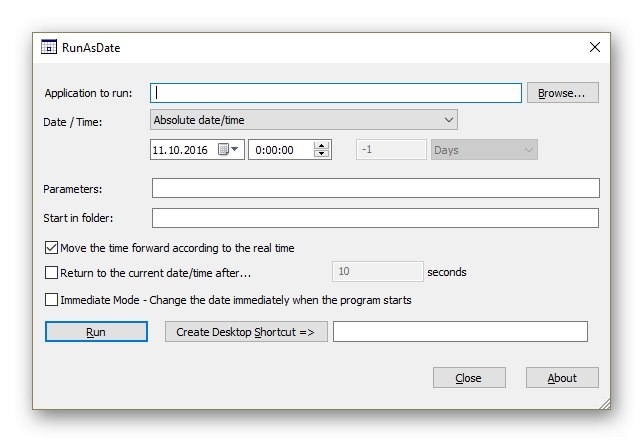
Взаимодействието RunAsDate няма да създаде затруднения дори за начинаещи потребители, тъй като има само няколко бутона и два реда, в които можете да въведете съответната информация. След стартиране на програмата се посочват пътят до необходимия EXE файл, правилната системна дата и стартовите параметри, ако е необходимо. Параметрите на изпълнение могат да се променят в свойствата на самия пряк път, така че рядко се налага да използвате тази опция в RunAsDate. След това софтуерът се отваря и датата се променя независимо. Когато приключите работата с него, всичко се връща в първоначалното си положение.
Изтеглете RunAsDate от официалния сайт
Това беше цялата информация за програми за промяна на датата на създаване на файлове, която искахме да разкажем в рамките на този преглед. Както можете да видите, почти всички решения работят на приблизително един и същ принцип, като се различават само в дизайна на интерфейса и малките допълнителни опции.